- 1简单聊聊react和vue它们的diff算法_diff算法的理解vue和react
- 2YOLOv7报错UnicodeDecodeError: ‘gbk‘ codec can‘t decode byte 0x80 in position 234: illegal multibyte se_yolov7 'gbk' codec can't decode byte 0x80 in posit
- 3【Pygame 学习笔记】2.绘制图形_pygame画图
- 4【猛地学】vxe-table(支持大数据量的可编辑vue表格插件)
- 5校园代取快递系统(源码+开题报告)
- 6颜色值_印地安红是什么颜色
- 7python湖南长沙旅游景点数据可视化大屏全屏系统设计与实现(django框架)_基于python的旅游数据与可视化系统设计与实现开题报告
- 8kafka如何保证消息不丢失?半分钟的答案和半个小时的答案有点不一样。
- 9整理对应_JSP第二版课后习题答案【侵权联系我删除】_已知一个web项目中有两个jsp文件:1.jsp和2.jsp,它们在同一文件夹下。若想从1.jsp
- 10基于Conv-LSTM网络的地铁乘客拥堵延误预测深度学习模型
《幻兽帕鲁》新手在自己电脑搭建教程,可以联机哦_用一台电脑做幻兽服务器
赞
踩
如果仅仅只是想和身边小伙伴一起开黑,那么自己动手创建一个私人服务器,会是一个更加不错的方式,不仅延迟稳定,而且可以突破4人数量限制。
下面就教大家如何超低成本快速自建服务器,极速畅玩幻兽帕鲁。
第一步,下载服务端。
首先先下载服务端,下载完成后解压,如图所示:

然后我们先双击这个带图标的exe文件,就是PalServer.exe这个文件,
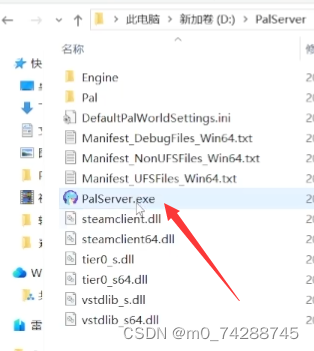
打开后如果有弹出防火墙的询问,点击允许就可以了,

第二步,复制服务器参数,
点击这个DefaultPalWorldSettings.ini配置文件,如图所示:

复制该文件里的内容,一般情况下我们首次搭建不需要更改里面的配置,可以点击全选,然后右键选择复制,如下:
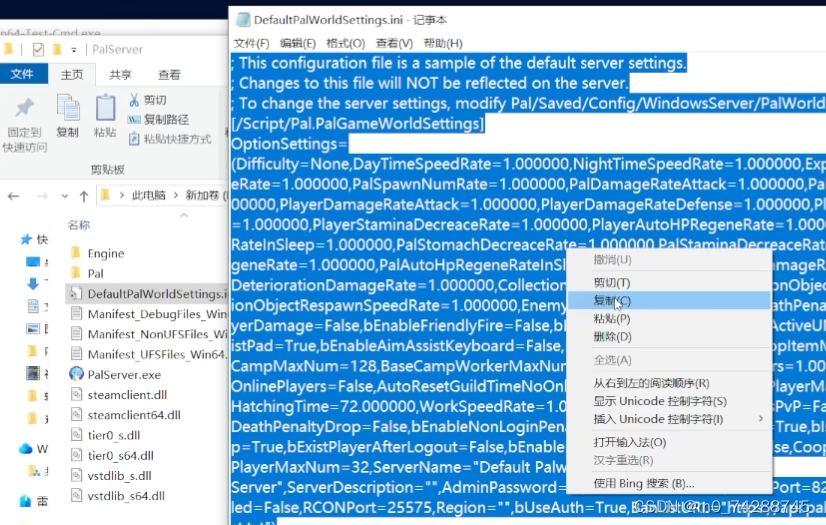
复制后进行你本机电脑的路径,如下:
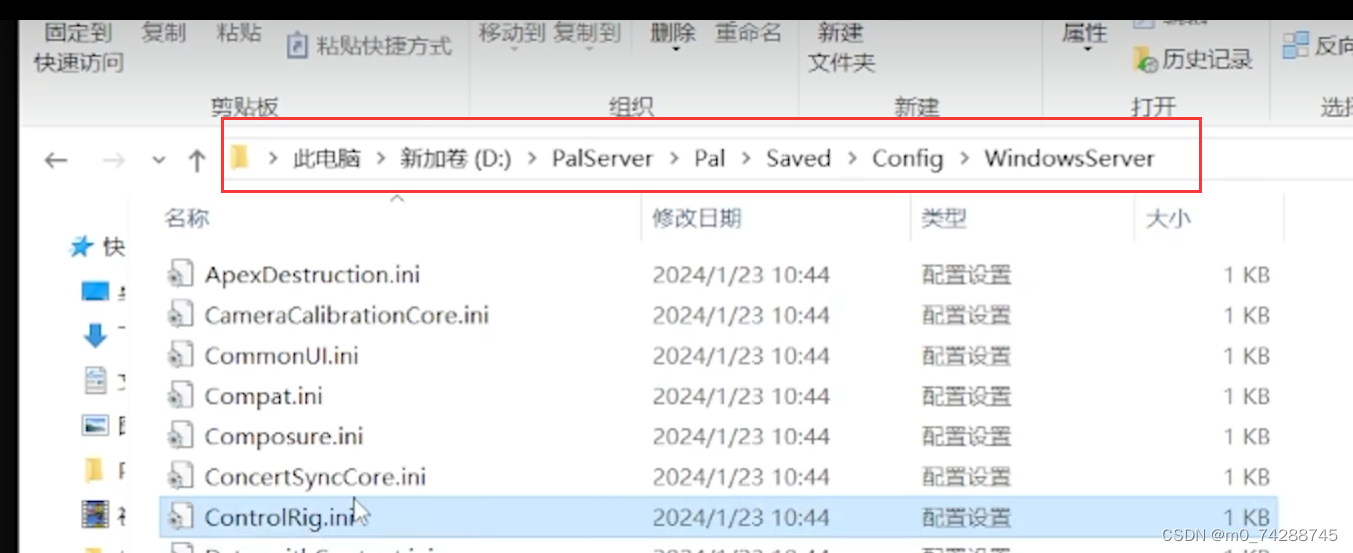
在此目录下找到PalWorlfSettings.ini文件,然后粘贴进去保存关闭就可以了。(如果你是第一次打开这个文件,它默认是空白的,所以直接粘贴就可以了, 如果里面不是空白的,可以先情况数据后再粘贴)

那么服务端的配置就搭建好了。
第三步,解决网络互联的问题
这里需要下载一个名叫巴比达的游戏联机客户端,首先搜索神卓互联,或者直接浏览器输入神卓互联内网穿透|端口映射工具-神卓互联官网,选择游戏联机(巴比达)这个,(不要选择内网穿透,神卓互联内网穿透不支持 UDP,需要下载游戏联机版的才可以,跟着教程走,不要下载错了。)
在游戏联机页面点击下载客户端,在页面这个位置(如图所示),下载后就可以使用,这个巴比达游戏联机是免费的,登录客户端需要神卓互联账户,如果没有账号的话可以免费注册一个账号,在这个页面右上角点击注册就可以了。
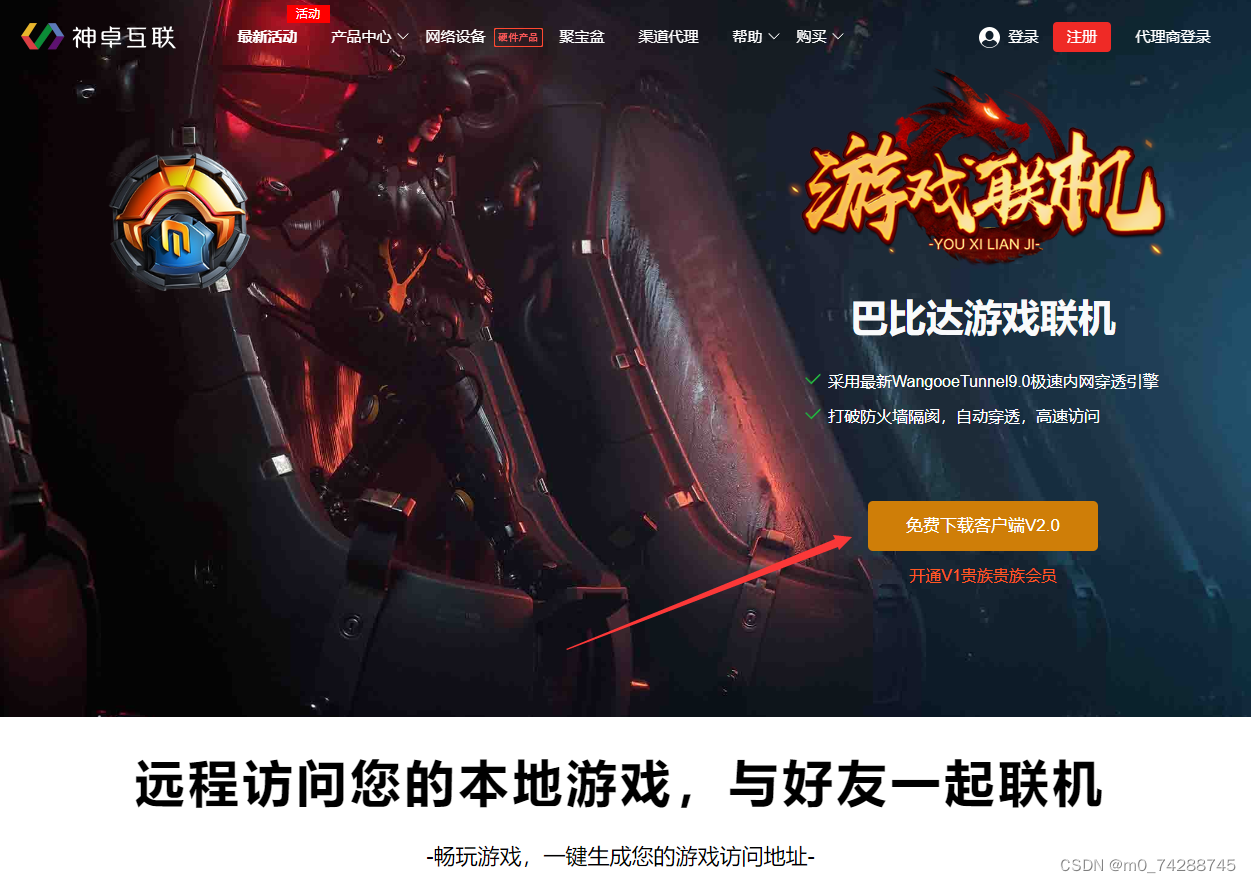
第四步,创建幻兽帕鲁的映射通道
使用您刚刚注册的神卓互联账户登录巴比达游戏联机客户端,如图所示:
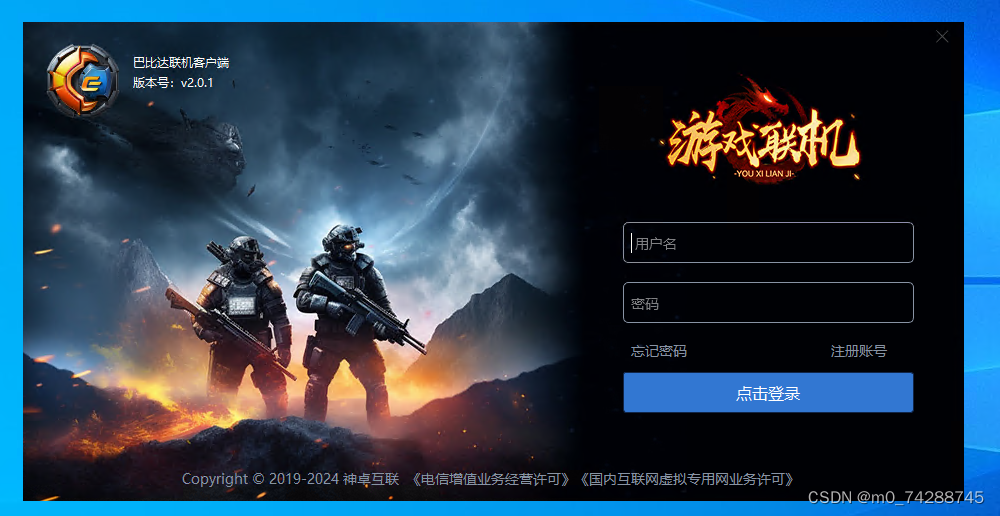
在巴比达游戏联机客户端上输入神卓互联的用户名和密码,点击登录按钮,进入到游戏联机主界面,接下来就是为我们的幻兽帕鲁创建一个外部访问的通道了,点击底部的新建游戏按钮,如图所示,

在新建页面上填写幻兽帕鲁本地服务的访问信息,如下图所示:
游戏名称:填写您的游戏名字,如幻兽帕鲁,帕鲁等。(随便写,自己好记就行)
通信协议:一定要选择 UDP协议。(幻兽帕鲁服务器使用的是UDP协议,所以这里需要选择 UDP)
游戏端口:填写8211。(幻兽帕鲁是8211端口)
以上填写完成后点击【保存并提交】按钮。

点击提交保存按钮后,客户端会弹框询问是否立即生效,这里点击蓝色的确定按钮就可以了,客户端顶部会提示服务重启成功!
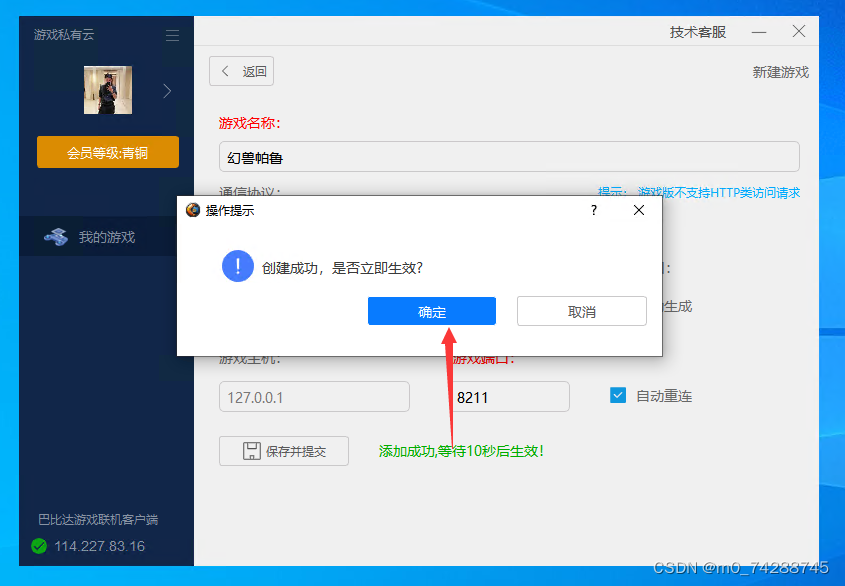
到这个时候游戏联机操作就已经完成了,点击返回到游戏的主界面,如图所示,会自动为你生成一个游戏联机访问的公网地址和端口信息,点击复制按钮,发送给好朋友,好朋友使用这个地址就可以连接访问你搭建的游戏了,是不是很简单。

以上是巴比达游戏联机客户端的创建方法,你也可以在官网控制台进行创建,如果是在官网控制台创建的访问通道,需要在客户端上面点击一下重启服务按钮才会生效,这里不再多说。
复制刚刚生成的幻兽帕鲁给好友,选择【加入多人游戏(专用服务器)】这个选项,

好友在连接地址这里填写你刚刚复制的地址,然后点连接按钮,就可以连接上了。
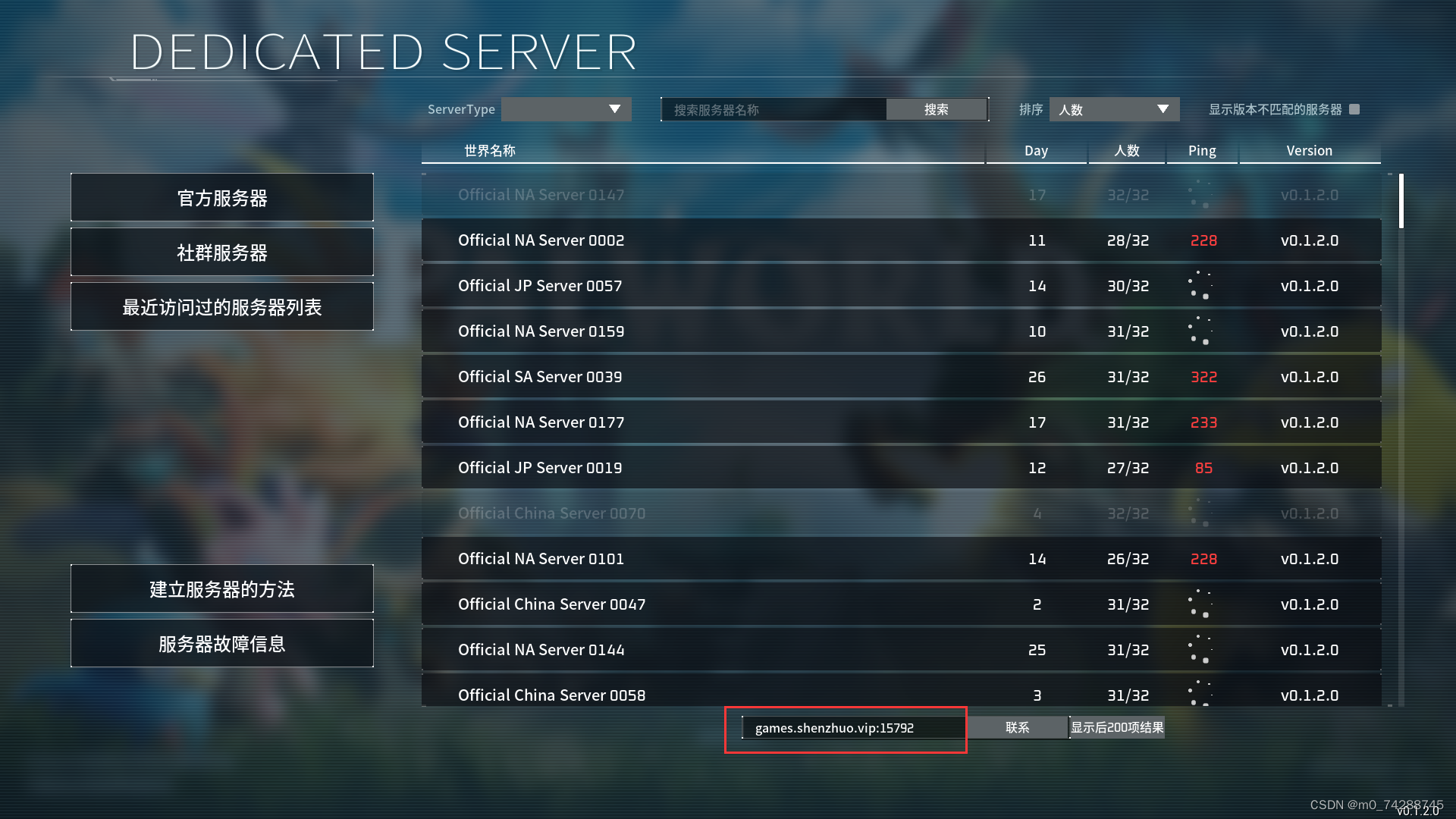
好了,本期教程就到这里了,感谢观看。


